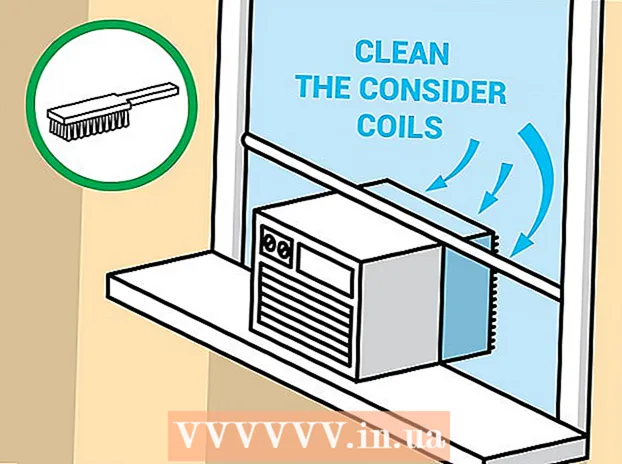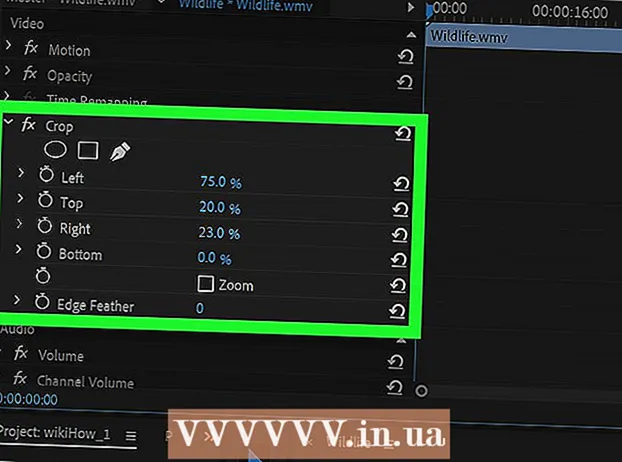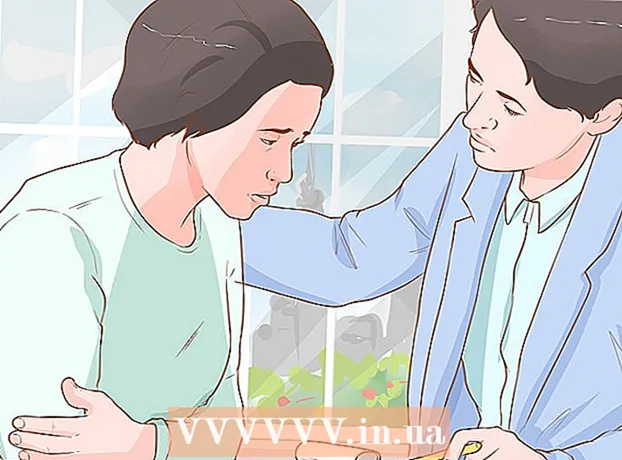Kirjoittaja:
John Stephens
Luomispäivä:
24 Tammikuu 2021
Päivityspäivä:
1 Heinäkuu 2024

Sisältö
RAM (Random Access Memory, karkeasti käännettynä: Random Access Memory) on muisti, jota tietokone käyttää tietojen tallentamiseen käytössä olevista ohjelmista. Yleensä mitä suurempi asennetun RAM-muistin määrä, sitä enemmän ohjelmia voit käyttää kerralla. Asennettavan RAM-muistin määrän määrää kuitenkin sekä laitteisto että tietokoneen käyttöjärjestelmä. Sinun on testattava molemmat sen määrittämiseksi, kuinka paljon RAM-muistia voit lisätä tietokoneellesi.
Askeleet
Osa 1/2: Tarkista käyttöjärjestelmä
Selvitä onko Windows 32- tai 64-bittinen. Windows-käyttöjärjestelmät voivat tunnistaa vain enimmäismäärän RAM-muistia. Jos asennat enemmän kuin sallittu RAM-määrä, ylimääräistä RAM-muistia ei käytetä. Tämä raja määräytyy sen mukaan, onko Windows 32- vai 64-bittinen.
- Katso myös ohjeet oppiaksesi Windows-kopion tarkistamisesta. Yleensä Järjestelmän ominaisuudet -ikkunasta voit selvittää, onko Windows 32- tai 64-bittinen (⊞ Voita+Tauko)
- 32-bittinen voi tukea jopa 4 Gt RAM-muistia (kaikille versioille).
- 64-bittinen tukee jopa 128 Gt RAM-muistia (Windows 10 Home) - 2 Tt (Windows 10 Education, Enterprise, Pro)

Tarkista Macbook-malli. Macin tukeman RAM-muistin kokonaismäärä riippuu käyttämästäsi mallista. Monilla Mac-tietokoneilla on erilainen muistikapasiteetti. Tarkista MacBookin ohjeista tarkka RAM-muisti. Joitakin suosittuja malleja ovat:- iMac (27-tuumainen, loppuvuosi 2013) - 32 Gt
- iMac (2009-loppuvuosi 2012) - 16 Gt
- iMac (2006-2009) - 4 GIGATAVUA

Määritä, kuinka paljon RAM-muistia Linux-käyttöjärjestelmä tukee. 32-bittinen Linux tukee vain korkeintaan 4 Gt, mutta jos PAE-ydin on käytössä (useimmille uudemmille jakeluille), 32-bittinen järjestelmä tukee jopa 64 Gt RAM-muistia . Teoriassa 64-bittinen Linux-järjestelmä voi tukea jopa 17 miljardia Gt RAM-muistia, vaikka todellinen enimmäisraja on 1 Tt (Intel) tai 256 Tt (AMD64).- Määritä järjestelmän tukeman RAM-muistin tarkka määrä avaamalla Terminal painamalla Ctrl+Alt+T. Tyyppi sudo dmidecode -t 16. Anna järjestelmänvalvojan salasana. Lopuksi, katso kohdetta.
Osa 2/2: Tarkista emolevy

Emolevyn tunnistaminen sinun. Vaikka käyttöjärjestelmä tukee erittäin suurta määrää RAM-muistia, emolevyn tukema toiminta on silti rajoitettua. Jos et pysty katsomaan emolevyn dokumentaatiota, saatat joutua etsimään emolevyäsi tai etsimään teknisiä tietoja verkosta.- Saatat joutua avaamaan tietokoneen kotelon ja tarkistamaan emolevyn mallinumeron.
Tarkista emolevyn ohjeet. Lähellä emolevyn dokumentaation alkua löytyy kaavio tai määrittelysivu. Katso asennettavan RAM-muistin tai järjestelmämuistin enimmäismäärä. Näet myös emolevyssä käytettävissä olevien paikkojen määrän.
- RAM on asennettu pareittain. Jos emolevy tukee 16 Gt RAM-muistia ja siinä on 4 paikkaa (kaksikanavainen), voit asentaa neljä 4 Gt: n tikkua tai kaksi 8 Gt: n muistia rajan saavuttamiseksi.
Käytä järjestelmän tarkistustyökalua. Jos et halua avata tietokonetta tai lukea emolevyn dokumentaatiota, käytettävissä on monia online-työkaluja, joiden avulla voit skannata järjestelmääsi ja ilmoittaa, kuinka paljon muistia sinulla on, sekä käytettävissä olevan tyypin ja nopeuden. tuki.
- Löydät tärkeimmät muistiskannauksen valmistajat ja jälleenmyyjät, kuten Crucial tai MrMemory.
RAM-päivitys. Kun olet määrittänyt, kuinka paljon RAM-muistia järjestelmä voi tukea, voit asentaa uuden RAM-muistin. Varmista, että kellotaajuus vastaa alkuperäistä RAM-nopeutta, jos lisäät uutta RAM-muistia nykyiseen RAM-muistiin. mainos